Windows 10の解像度がグレーで調整できない解決策
- WBOYWBOYWBOYWBOYWBOYWBOYWBOYWBOYWBOYWBOYWBOYWBOYWB転載
- 2023-07-07 21:45:0415072ブラウズ
Windows 10 システムはユーザー定義の解像度をサポートしていますが、一部のユーザーはシステムの解像度がグレー表示になっていて調整できないことに気づきました。まずディスプレイ設定パネルを開き、次に詳細ディスプレイ設定に移動し、アダプターのプロパティ、プロパティ、ドライバーをクリックして、ドライバーの更新を選択します。ドライバーが再インストールされると、解像度調整ボタンが復元されます。今回は任意に調整可能です。
Windows 10 の解像度がグレーで調整できない場合の対処方法:
1. まず、デスクトップを右クリックして「ディスプレイ設定」を見つけ、「表示」をクリックします。

#2. 次に、図に示されている場所で「ディスプレイの詳細設定」を見つけます。
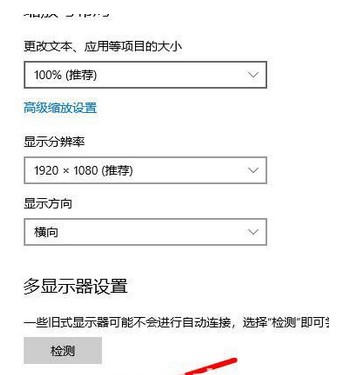
#3. このページで現在のモニターの「アダプターのプロパティ」を見つけます。
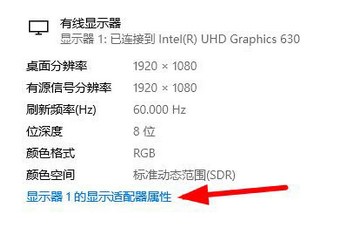
#4. 次に、図に示されている場所にある [プロパティ] ボタンをクリックします。
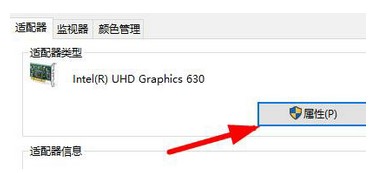
5. 次に、上部の「ドライバー」をクリックします。
6. [ドライバーのアップグレード] を選択し、次に [ドライバーを自動的に検索] を選択して、インストールが完了するまで待ちます。
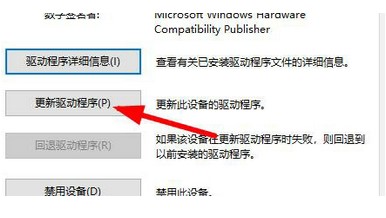
#7. この時点で、解像度はグレーではなくなり、通常どおりに変更できるようになります。
以上がWindows 10の解像度がグレーで調整できない解決策の詳細内容です。詳細については、PHP 中国語 Web サイトの他の関連記事を参照してください。
声明:
この記事はwindows7en.comで複製されています。侵害がある場合は、admin@php.cn までご連絡ください。

